Pernah mengalami masalah layar laptop terbalik? Tak perlu panik, ada beragam cara mengembalikan layar laptop yang terbalik agar kembali seperti semula.
Layar terbalik sebenarnya bukanlah masalah serius. Hal ini bisa terjadi karena mungkin kamu salah pencet tombol di keyboard. Mungkin juga ada orang jahil yang ingin mengerjai kamu.
Untuk mengatasinya, kamu bisa praktikkan beberapa cara mengembalikan layar laptop terbalik berikut ini.
Cara Mengembalikan Layar Laptop yang Terbalik dengan Keyboard
Ini adalah cara yang paling mudah untuk mengatasi layar laptop terbalik sendiri. Hanya dengan menekan kombinasi beberapa tombol di keyboard, tampilan layar laptop akan kembali normal.

- Untuk memutar layar 1800 tekanlah tombol Ctrl+Alt+panah atas.
- Salah satu penyebab layar terbalik adalah mungkin kamu tidak sengaja menekan tombol Ctrl+Alt+panah bawah sehingga tampilan layar berputar 1800.
Cara ini bisa kamu lakukan untuk semua merek laptop dengan grafis Intel. Akan tetapi, jika laptopmu menggunakan kartu grafis NVIDIA, kombinasi keyboard ini tidak akan berfungsi.
Cara Kembalikan Layar Laptop yang Terbalik melalui Display Setting
Selain dengan shortcut keyboard, kamu juga bisa mengembalikan tampilan layar dengan mengubah setting orientasi layar di menu Display Setting.
Berikut adalah langkah-langkahnya:
- Pada layar utama atau tampilan desktop, klik kanan di layar.
- Kemudian, pilihlah “Display Settings”.
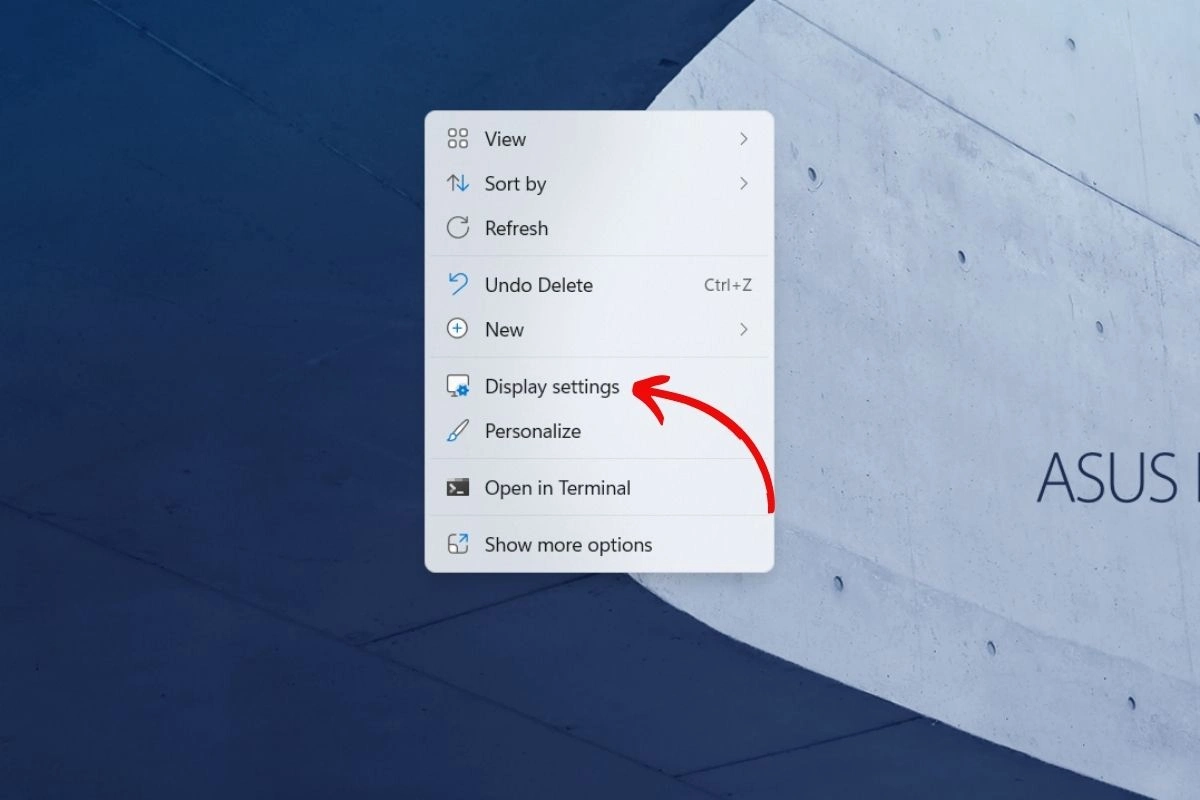
- Akan muncul empat opsi orientasi layar. Agar layar kembali normal, pilihlah “Landscape” (flipped).
- Setelah itu, layar akan otomatis terbalik dan kembali seperti semula.
Cara mengembalikan layar terbalik di laptop melalui Display Setting ini mungkin agak ribet. Ini karena tulisan di layar juga akan terbalik.
Cara Mengembalikan Layar Laptop yang Terbalik melalui Intel Graphic Option
Jika lalptopmu menggunakan chipset Intel, kamu bisa mengubah posisi layar melalui fitur Intel Graphic Option. Metode ini juga praktis dan mirip dengan pengaturan melalui Display Setting di atas.
- Pastikan kamu berada pada layar Desktop.
- Klik kanan di sembarang tempat.
- Selanjutnya, akan muncul layar pop-up dengan beberapa opsi.
- Pilihlah opsi “Graphic Options”.
- Setelah itu, klik opsi “Rotation”.
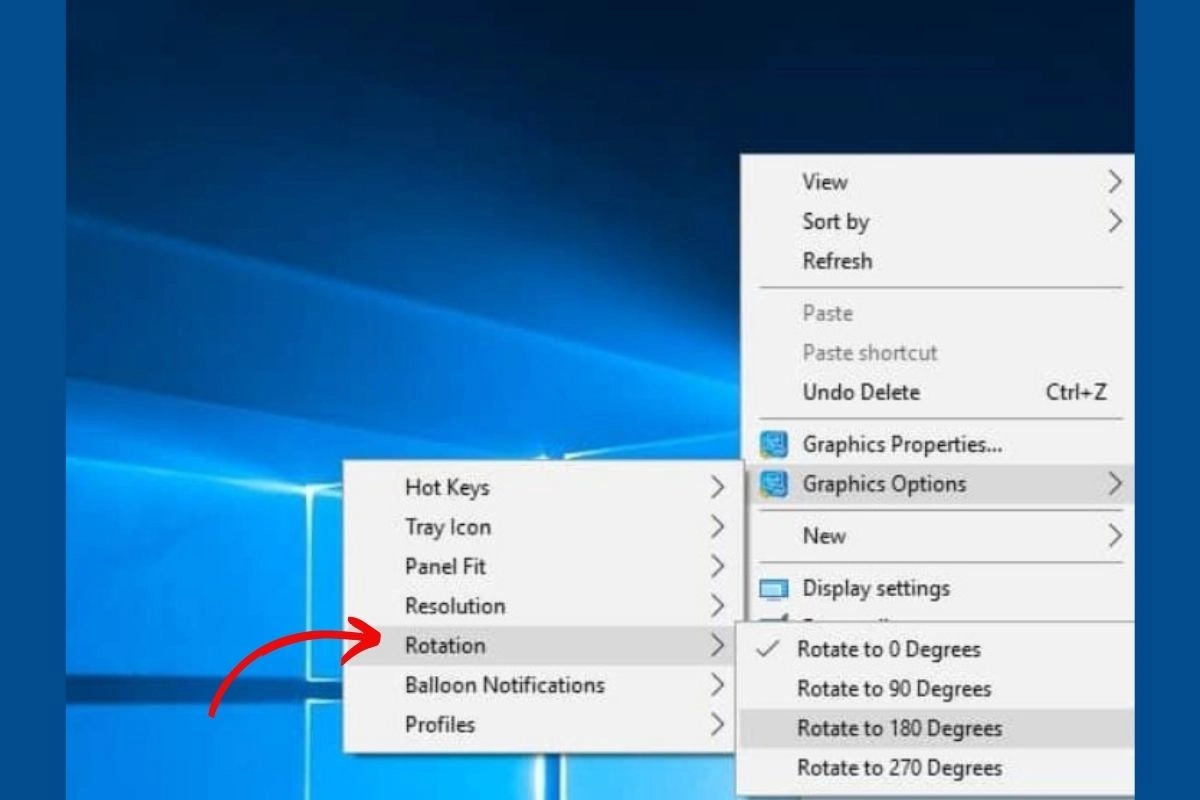
- Akan muncul pilihan rotasi dengan besaran derajat yang berbeda. Pilihlah “Rotate to 180 degrees”.
Cara Mengembalikan Layar Laptop yang Terbalik melalui Menu Settings
Selain melalui Display Setting, kamu juga bisa lho, mengubah orientasi layar melalui menu Pengaturan. Namun, kamu perlu sabar dan berhati-hati saat melakukan pengaturan ini.
Ini karena selain teks di layar yang terbalik, arah mouse juga terbalik. Jadi, saat kamu mengarahkan mouse ke atas, kursor malah akan bergerak ke bawah.
Jadi, lakukan pengaturan ini secara pelan-pelan agar tidak salah pencet pengaturan lainnya:
- Klik ikon “Windows”. Jika layar terbalik, maka sekarang ikon Windows berada di bagian atas layarmu.
- Selanjutnya, pilihlah menu “Settings”.
- Pilihlah tab “System” kemudian klik opsi “Display”.
- Carilah opsi “Display Orientation”. Ada 4 opsi orientasi layar yang tersedia yakni landscape, portrait, landscape flipped, dan juga portrait flipped.
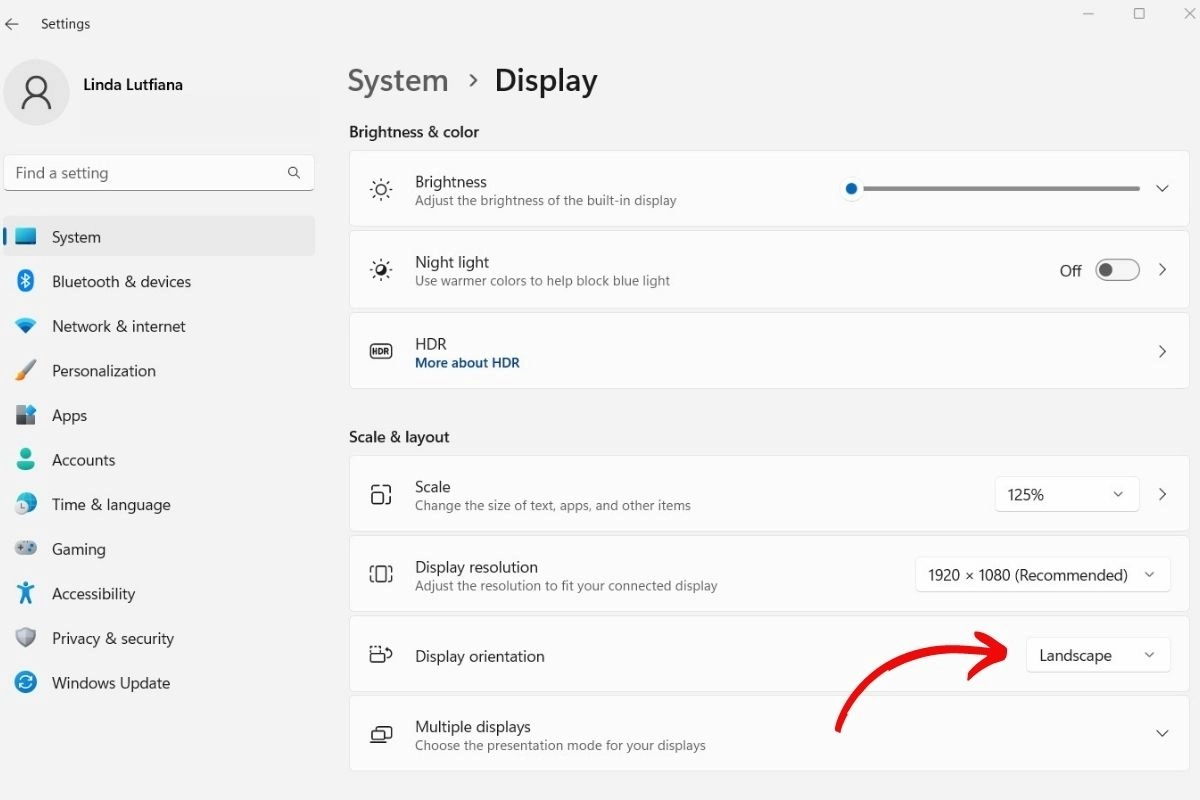
- Agar layar terbalik menjadi normal, pilihlah “Landscape”.
- Setelah itu, layar akan menampilkan pesan pop-up untuk mengonfirmasi adanya perubahan. Klik saja “Keep Changes”.
Keempat cara di atas bisa kamu lakukan untuk laptop dengan sistem operasi Windows. Perlu untuk kamu ketahui bahwa beberapa produsen laptop mungkin sudah menghilangkan fitur untuk membalik layar ini.
Namun, jika laptopmu masih memiliki fitur ini, pastikan kamu memahami cara mengembalikan posisi layar laptop yang terbalik yang telah dijelaskan di atas. Dengan begitu, saat kamu tidak sengaja membalik layar atau ada orang iseng yang mengubah posisi layar, kamu bisa mengembalikannya dengan mudah.
Setelah mengetahui cara mengembalikan layar laptop yang terbalik, kamu tidak perlu bingung lagi untuk membuat layar kembali normal. Hanya dengan menekan kombinasi beberapa tombol di keyboard, layarmu akan kembali seperti biasa.
